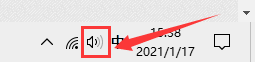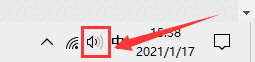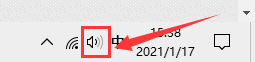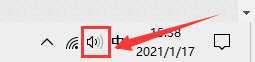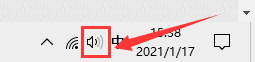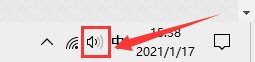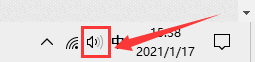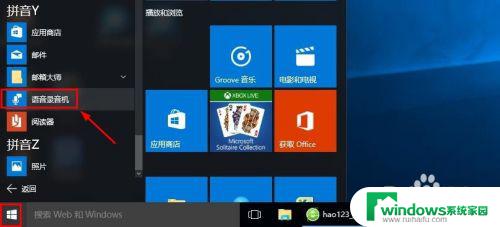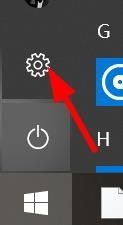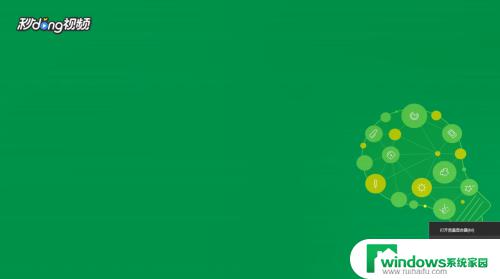window录制系统声音 win10系统录音机录制系统声音教程
更新时间:2023-10-07 12:44:58作者:jiang
window录制系统声音,如今随着数字化技术的不断进步,我们可以轻松地记录和分享我们的生活中的各个片段,而在电脑操作中,录制系统声音也成为了一项常见的需求。在Windows 10操作系统中,我们可以利用内置的录音机来轻松实现这一目标。本教程将为大家详细介绍如何使用Win10系统录音机来录制系统声音,让我们一起来探索这一有趣且实用的功能吧!
步骤如下:
1. 1、 右键点击win10系统桌面任务栏右下角的喇叭图标,选择“录音设备”
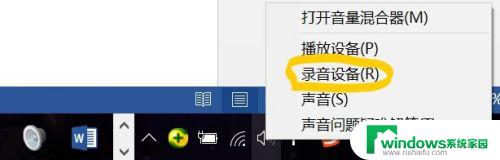
2、查看“录制 ”标签栏中有没有带网卡图标的选项,如果没有,则在对话框的空白处右击鼠标,勾选“显示禁用的设备”,如下图所示。
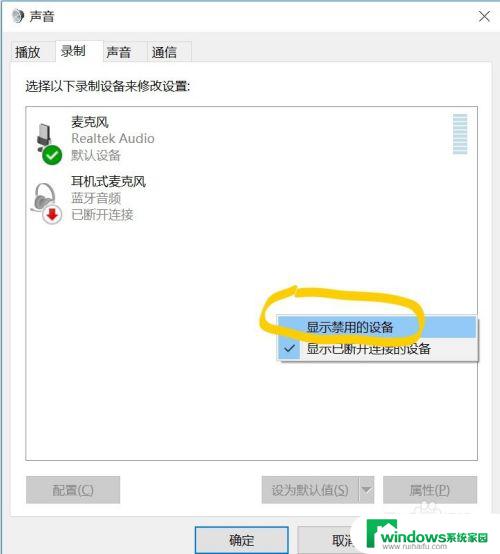
3、此时“录制”对话框中会出现带有声卡图标的选项,右击该选项。选择“ 启用”。
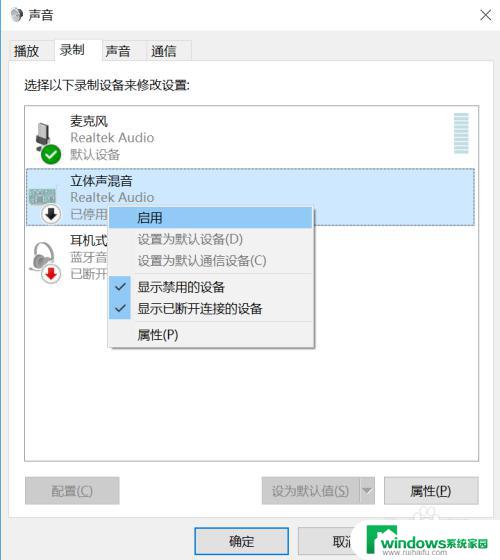
4.此时,声卡已启动。选中声卡选项,并在下端点击“设为默认值”,
此时,该选项下面会出现“绿色的勾√”,点击“确定”保存设置。
则录音设备设置完毕。
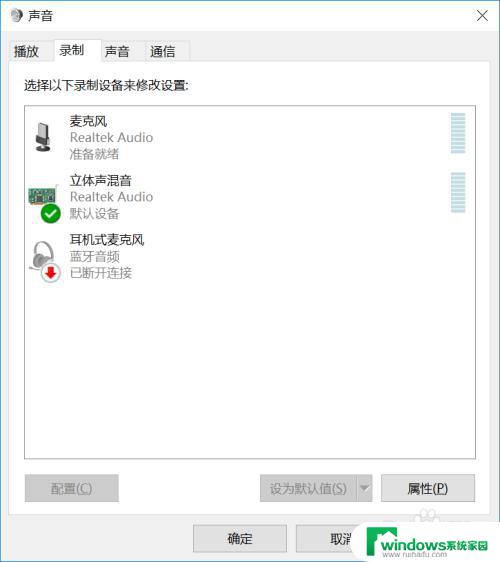
以上是关于如何录制 Windows 系统声音的全部内容,如果您也遇到了同样的问题,可以参考本文中介绍的步骤进行修复,希望本文对您有所帮助,谢谢。